【Golden Software Grapher下载】Golden Software Grapher汉化版 v12 中文特别版
Golden Software Grapher使用方法
1、输入数据;
2、绘制曲线。
Grapher程序与Surfer程序结构相同,其数据文件的制作方法是完全相同的。即启动Grapher程序,在File菜单中选Worksheet,进入数据编辑,编辑好数据后存盘。也可以在Surfer程序中做数据文件。(对于作ρs联剖曲线,建议A列为测点号;B列为ρsA数据,C列为ρs B数据)
下面介绍作图方法:
1、在Graph菜单中选Line or Symbol ,弹出数据文件输入对话框,输入数据文件。
2、弹出如何将数据绘图对话框后,设置绘图参数,它们包括:
①曲线条数以及每条曲线的线型粗细(Curves),因此可以用同一个数据文件绘制多条曲线。
②X Y 坐标对应的列(Worksheet Columns )。对于绘制ρs联剖曲线,A列(测点号)始终为X 坐标;绘ρsA曲线时,B列(ρsA数据)为Y 坐标;绘ρs B曲线时,C列(ρs B数据)为Y 坐标。
③绘图数据截止范围(Clip Limits)。(超过一定数值的数据点可以不参加绘图)
④绘图数据行( Worksheet Rows )。可以在一个数据文件中放置多条测线的数据,通过限制绘图数据行,限定只用规定的测线数据绘图。
绘图数据设置好后,点击OK按钮,即出现图形。但这时坐标轴可能还不符合要求。
3、规范X Y坐标轴:双点击某坐标轴对其选定,弹出坐标轴设置对话框,须设置:
①坐标轴是线性的还是对数的(Scale )。
②坐标轴的长度和起始位置(Length & Starting Position )。
③坐标轴的取值范围(Axis Limits )。
④坐标轴的线型粗细(Line Style )。
⑤坐标轴的刻度和标注(Ticks and Tick Labels)
设置好坐标后,点击OK按钮,这时坐标轴已符合要求。
4、在File菜单中选Save 或Save as,弹出Save对话框,将图形文件存盘(一般存盘后的文件扩展名为grf,它们可在以后重新修订编辑)。
安装方法
1、在本站下载Golden Software Grapher安装包
2、使用压缩软件进行解压(推荐使用winrar)
3、点击“Grapher(12.3.734)_Full_Download.exe”文件开始安装
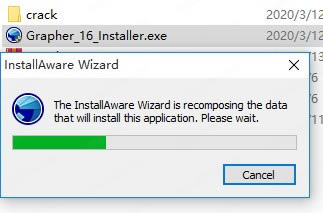
4、选择你要安装32位还是64位软件,是否创建桌面快捷键,点击next;

5、勾选i have read...继续点击next;

6、选择安装目录,然后继续点击next;
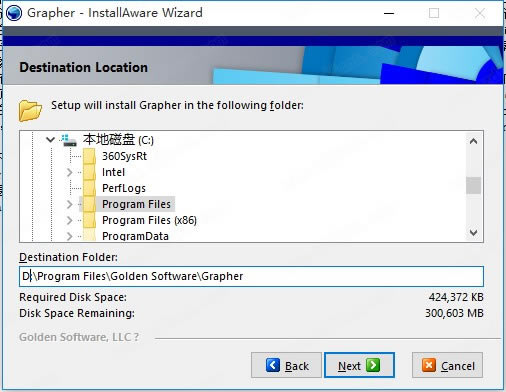
7、创建开始菜单,选择是否所有人使用这款软件;
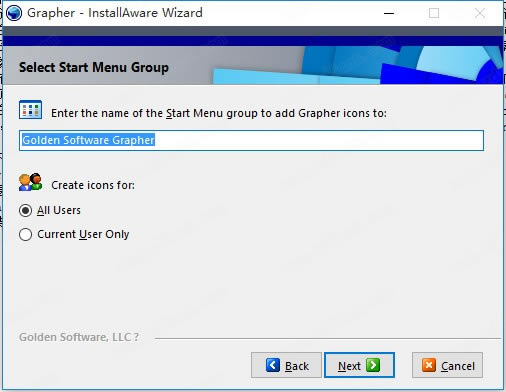
8、去勾选我想发送匿名使用数据和我想自动发送崩溃报告选项

9、正在安装,请稍等片刻;
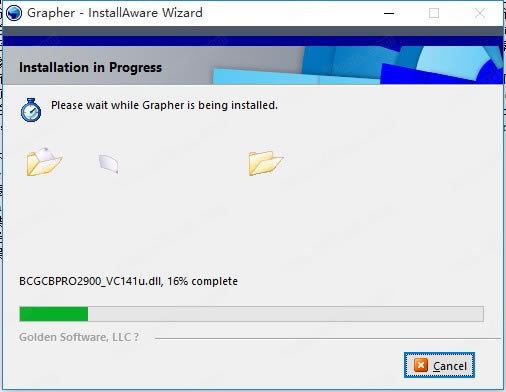
10、安装完成,我们先不要运行软件;
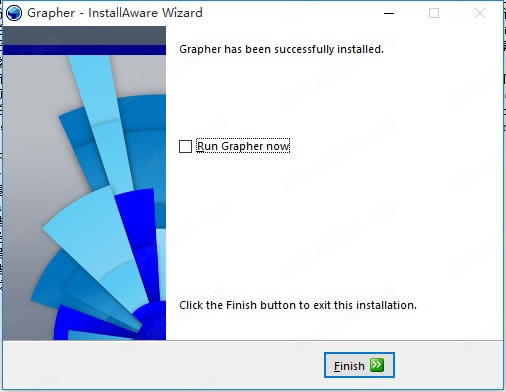
……
【Golden Software Grapher下载】Golden Software Grapher汉化版 v12 中文特别版 >>本地高速下载
>>本地下载